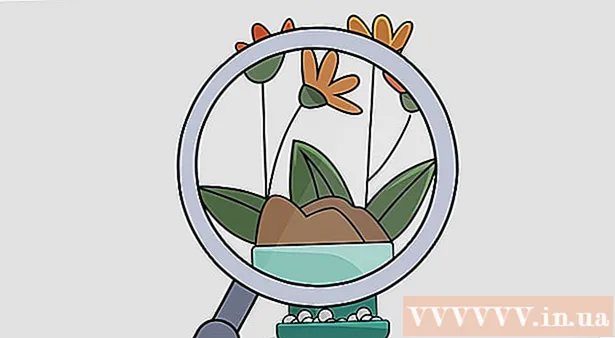작가:
Randy Alexander
창조 날짜:
27 4 월 2021
업데이트 날짜:
1 칠월 2024

콘텐츠
이 기사는 자신이나 다른 사람이 Facebook의 타임 라인에서 숨긴 기사를 찾는 방법을 안내합니다.
단계
4 가지 방법 중 1 : 모바일 앱에서 숨겨진 게시물 찾기
Facebook 앱을 엽니 다. 앱 아이콘은 파란색 바탕에 흰색 F입니다.
- 로그인하라는 메시지가 표시되면 사용자 이름과 비밀번호를 입력 한 다음 로그인 (로그인).
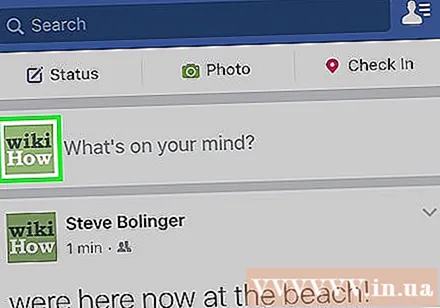
프로필 페이지의 아이콘을 클릭합니다. 프로필 사진과 함께이 아이콘은 Facebook 페이지의 오른쪽 상단 모서리에 있습니다.
버튼 누르기 활동 로그 (활동 로그). 이 버튼은 사용자 이름 아래에 있습니다.

버튼 누르기 필터 (필터). 이 버튼은 화면 왼쪽 상단에 있습니다. 옵션 목록이 나타납니다.
프레스 옵션 숨긴 게시물 (타임 라인에서 숨겨). Facebook 타임 라인에서 숨겨진 모든 기사가 표시됩니다.
- 날짜를 클릭하면 타임 라인에서 숨겨진 게시물을 볼 수 있습니다.
4 가지 방법 중 2 : 컴퓨터에서 숨겨진 게시물 찾기

페이지 방문 페이스 북.- 로그인하라는 메시지가 표시되면 사용자 이름과 비밀번호를 입력 한 다음 로그인 (로그인).
버튼 누르기 ▼. 이 버튼은 페이지의 왼쪽 상단에 있습니다. 드롭 다운 메뉴가 아래에 나타납니다.
프레스 옵션 활동 로그 (활동 로그).
프레스 숨긴 게시물 (타임 라인에서 숨겨). 이 링크는 화면 왼쪽의 메뉴에 있습니다. Facebook 타임 라인에서 숨겨진 모든 게시물이 포함 된 새 페이지가 표시됩니다.
- 날짜를 클릭하면 타임 라인에서 숨겨진 게시물을 볼 수 있습니다.
4 가지 방법 중 3 : 모바일 앱에서 다른 사람의 숨겨진 게시물보기
Facebook 앱을 엽니 다. 앱 아이콘은 파란색 바탕에 흰색 F입니다.
- 로그인하라는 메시지가 표시되면 사용자 이름과 비밀번호를 입력 한 다음 로그인 (로그인).
페이지 상단의 검색 창을 클릭합니다.
“Posts from ’ (에서 기사). Facebook의 검색 기능은 친구가 타임 라인에 숨겨져 있어도 친구가 작성한 메시지 및 댓글 유형을 찾을 수 있습니다.
검색 결과를 탭합니다. 페이지에는 타임 라인에서 숨겨진 기사를 포함하여 검색 한 사람의 게시물 목록이 표시됩니다.
- 불행히도 검색 결과는 숨겨진 기사와 게시물을 구분하지 않습니다. 확인 다른 사람의 프로필에 표시됩니다. 그러나 모든 게시물이 표시됩니다.
4/4 방법 : 컴퓨터에서 다른 사람의 숨겨진 기사보기
페이지 방문 페이스 북.
- 로그인하라는 메시지가 표시되면 사용자 이름과 비밀번호를 입력 한 다음 로그인 (로그인).
페이지 상단의 검색 창을 클릭합니다.
“Posts from ’ (에서 기사). 페이스 북의 검색 기능은 친구가 타임 라인에 숨겨져 있어도 친구가 작성한 메시지와 댓글의 유형을 찾을 수 있습니다.
검색 결과를 탭합니다. 페이지에는 타임 라인에서 숨겨진 기사를 포함하여 검색 한 사람의 게시물 목록이 표시됩니다.
- 불행히도 검색 결과는 숨겨진 기사와 게시물을 구분하지 않습니다. 확인 다른 사람의 프로필에 표시됩니다. 그러나 모든 게시물이 표시됩니다.